Da Vinci Resolve Studio versiooni aktiveerimine võib alguses tunduda väljakutsena. Kuid ära muretse! Selles juhendis juhendan sind samm-sammult läbi protsessi. Sa õpid, kuidas desinstallida oma tasuta versiooni, osta ja seejärel aktiveerida Studio versiooni. Kõik, mida vajad, on natuke aega ja kannatlikkust, et protsess sujuvalt läbida.
Kõige olulisemad järeldused
- Varunda oma projektid enne tasuta versiooni desinstallimist.
- Saad alla laadida ja aktiveerida DaVinci Resolve Studio ametlikul veebisaidil.
- Kanna oma aktiveerimiskood ette, et tarkvara edukalt aktiveerida.
Samm-sammult juhend DaVinci Resolve Studio versiooni aktiveerimiseks
Esimene samm on tagada, et sa ei kaota oma praeguseid projekte. Varundamine on esimene samm, et veenduda, et kõik kulgeb hästi.
Projektide varundamine
Enne desinstallimist avage kõigepealt DaVinci Resolve. Seda saate teha topeltklõpsuga programmi ikoonil.
Kui DaVinci Resolve on avatud, minge akna vasakus ülanurgas asuvasse alasse "Projektid". Sealt leiate võimaluse oma varukoopia loomiseks. Klõpsake lihtsalt ülespoole suunatud noolega sümbolil.
Nüüd saate oma projektide varukoopia salvestada. Soovitan selle turvalisuse huvides salvestada oma töölauale või kergesti ligipääsetavasse kohta. Valige soovitud asukoht ja klõpsake nuppu "Salvesta".
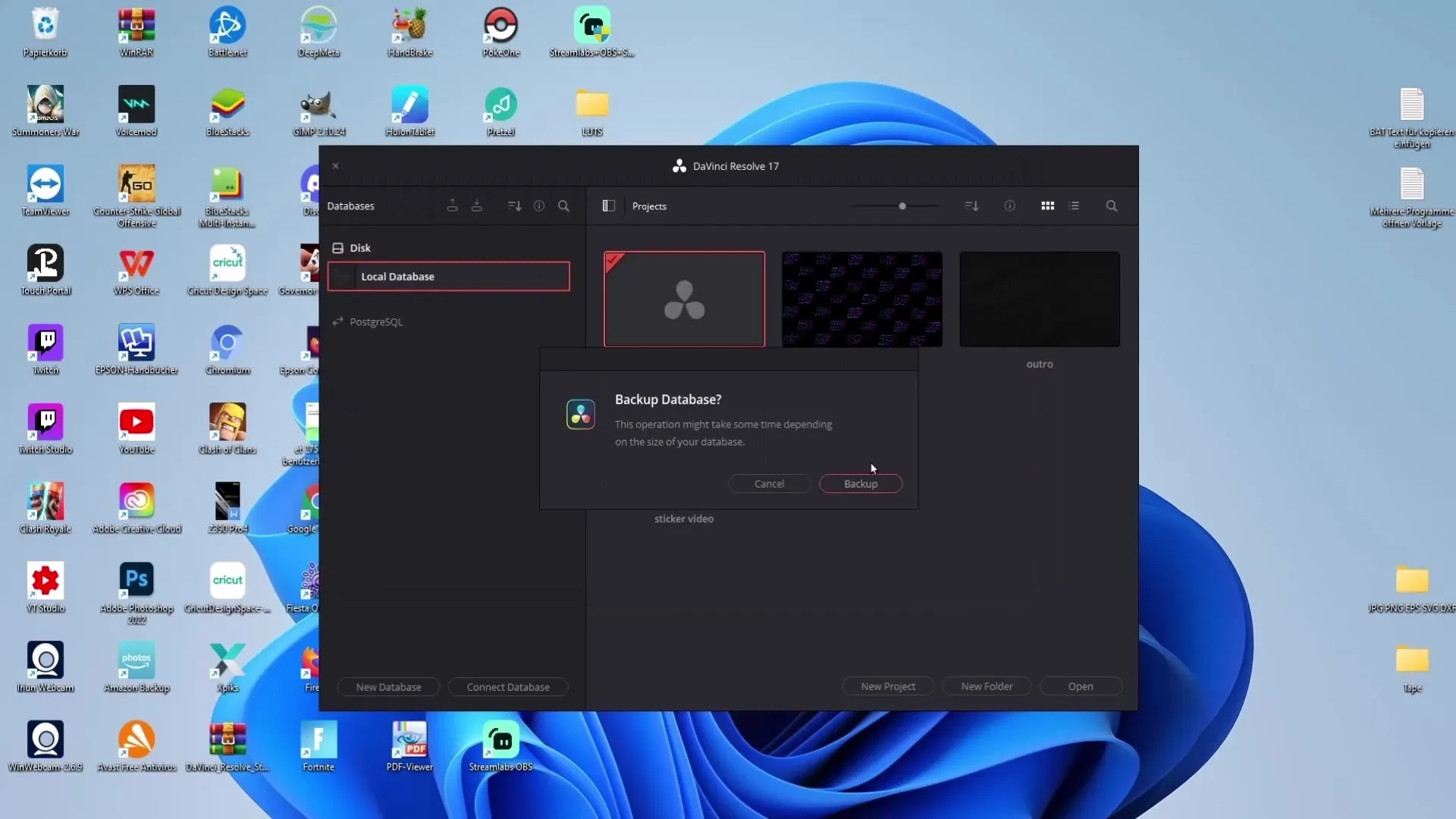
Kui varund on edukalt loodud, saate jätkata tasuta versiooni desinstallimist.
Tasuta versiooni desinstallimine
Tasuta DaVinci Resolve versiooni desinstallimiseks minge tegumiribale ja klõpsake otsingufunktsiooni avamiseks suurendusklaasile. Tippige sinna sisse "Programmid" ja valige võimalus "Lisa või eemalda programme".

Installitud programmide loendist otsige nüüd DaVinci Resolve'i. On oluline, et desinstalliksite vaid tasuta DaVinci Resolve'i versiooni. Selleks klõpsake kirje kõrval olevaid kolme punkti ja valige "Desinstalli".
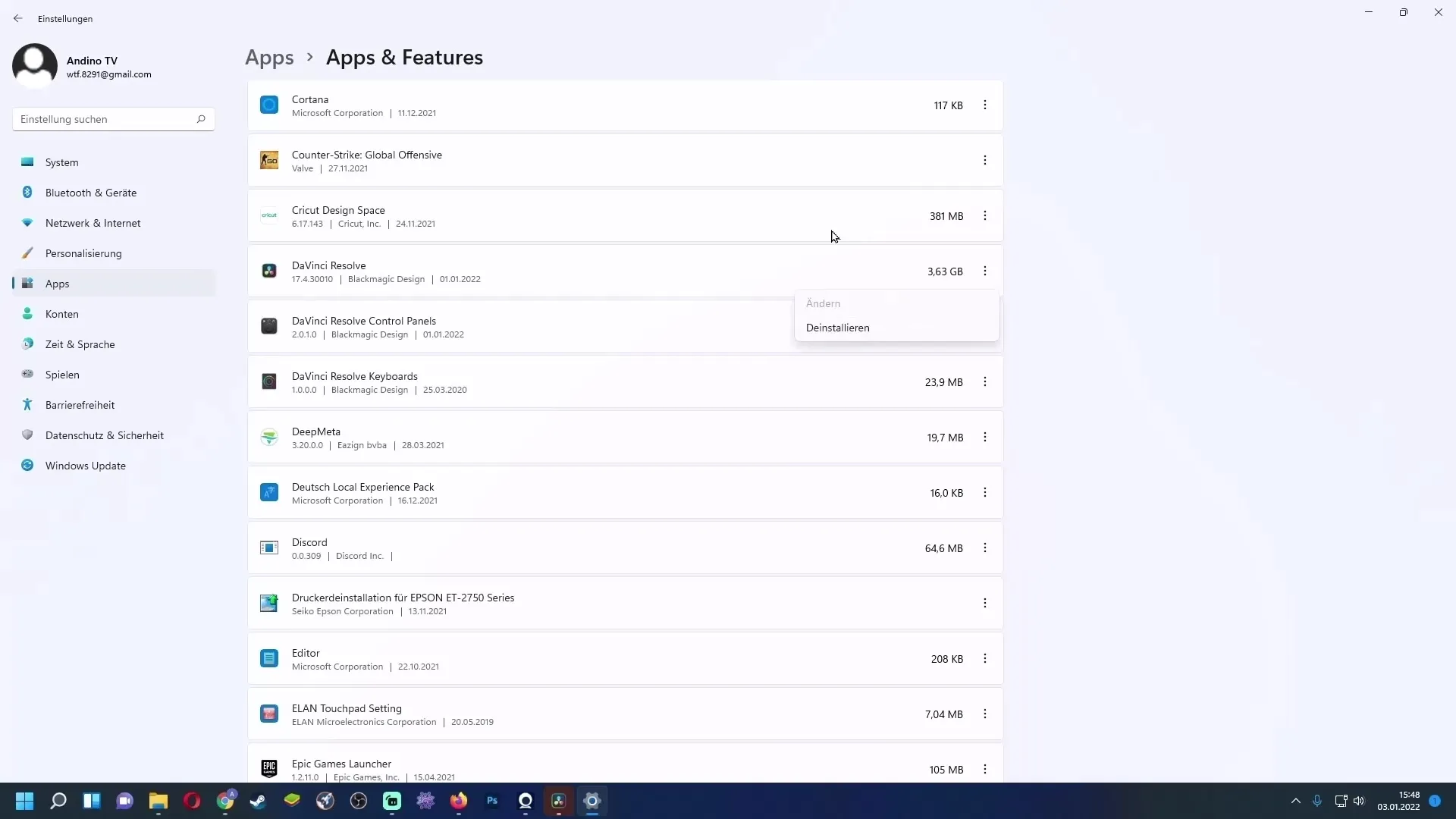
Kui olete tasuta versiooni desinstallinud, olete valmis alla laadima ja installima Studio versiooni.
DaVinci Resolve Studio alla laadimine
Külastage ametlikku DaVinci Resolve'i veebisaiti, et alla laadida Studio versioon. Siin saate tarkvara kas osta või otsida edasimüüjat, kes pakub paketti koos kiire redaktoriga.
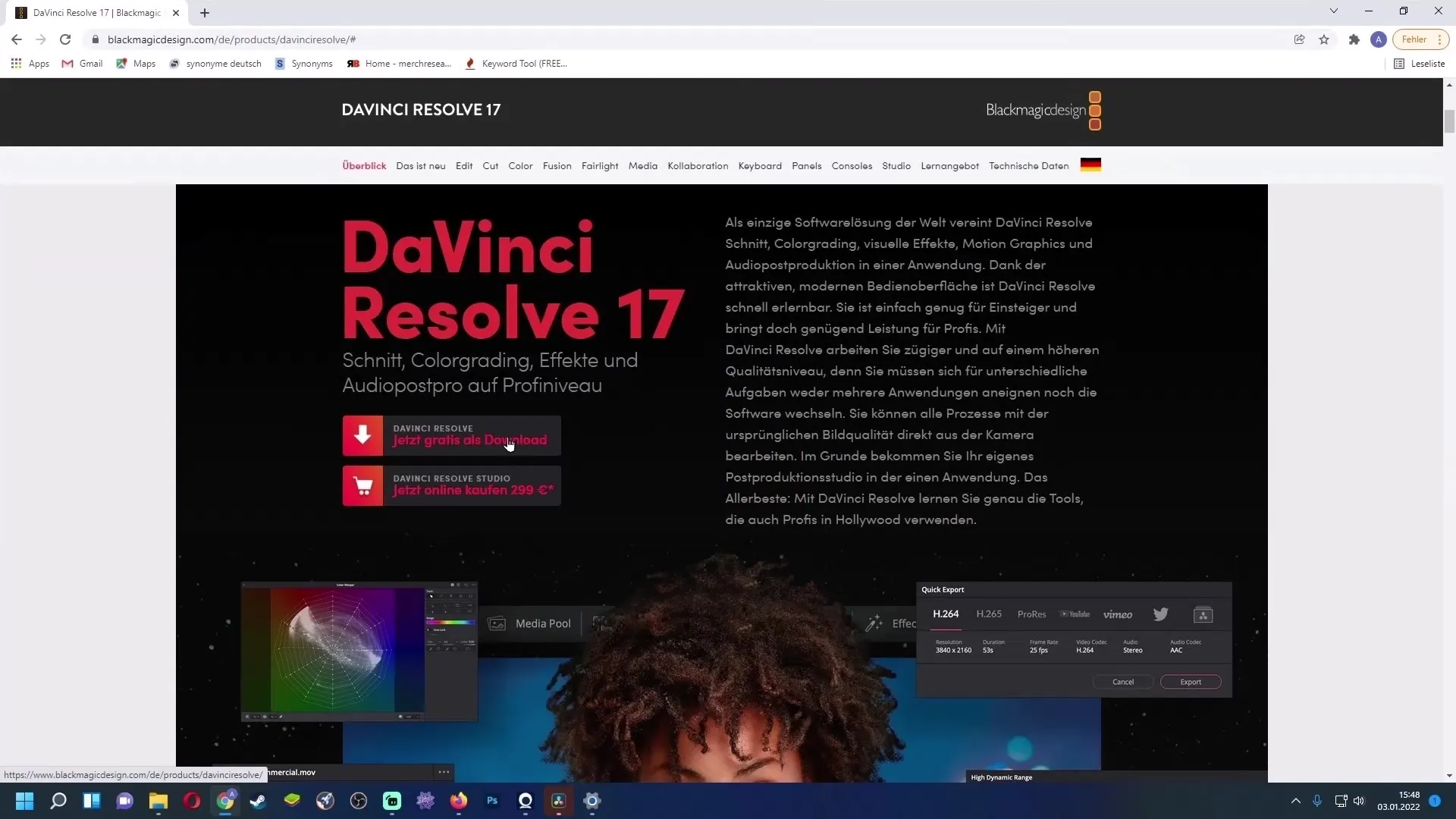
Kui te pole veel Studio versiooni hankinud, võite otsustada ostmise kasuks või kaaluda kiire redaktoriga komplekti, kuna see võib olla pikaajaliselt kulutõhus.
Kui teil on juba aktiveerimiskood olemas, saate nüüd alustada DaVinci Resolve Studio versiooni allalaadimist. Valige sobiv süsteem (Windows, Linux või Mac), klõpsake sellel ning sisestage oma andmed vastavasse vormi. Vasakul küljel jääb sisestamine tavaliselt tühjaks, paremal küljel peate oma andmed sisestama.
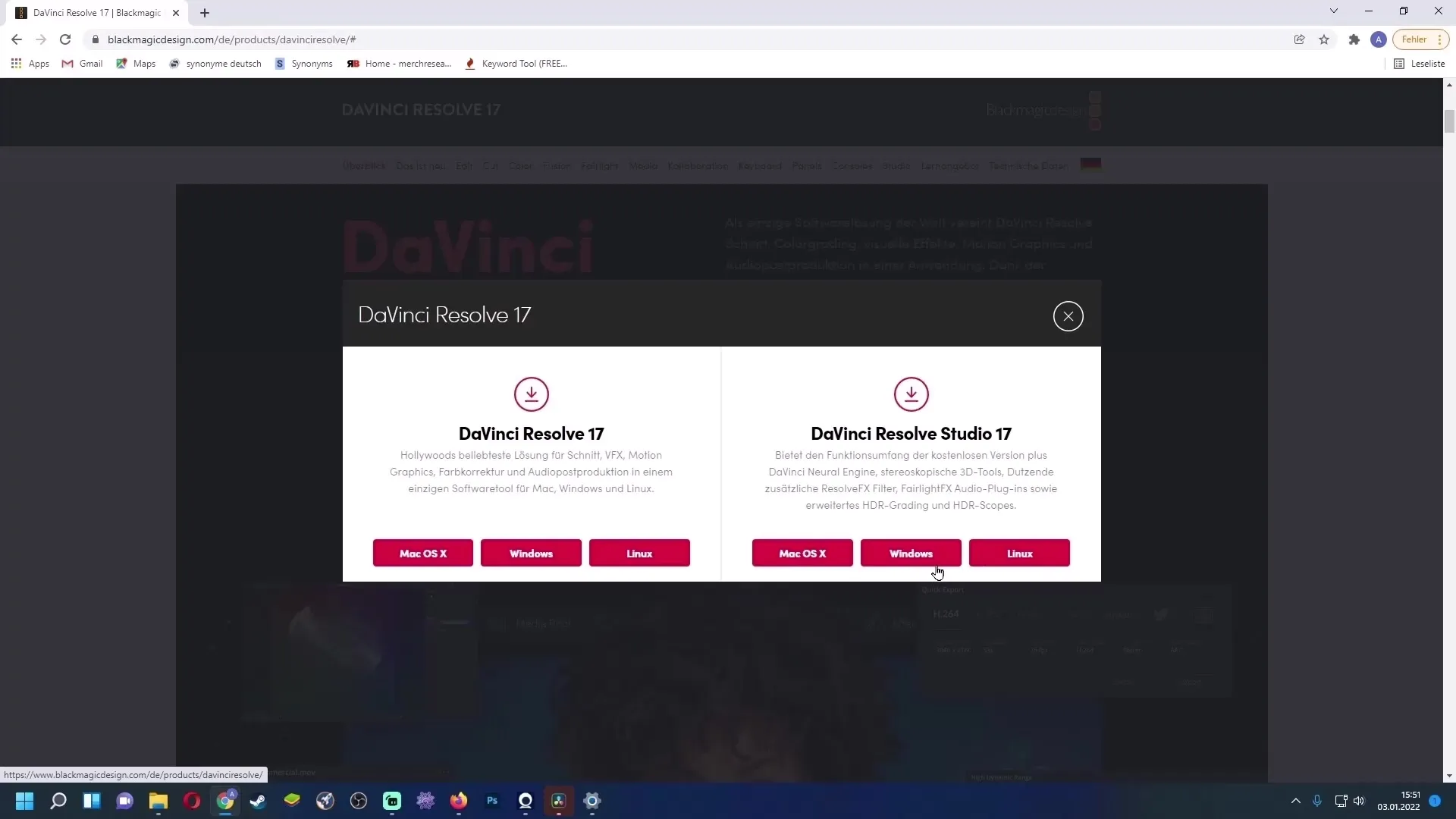
Klõpsake nüüd nupul "Logi sisse ja Laadi alla". Seejärel laaditakse alla ZIP-fail. Veenduge, et teil oleks programmi, nagu WinRAR või mõni muu ZIP-pakkimisprogramm, faili lahtipakkimiseks. Kui teil seda pole, leiate videokirjeldusest lingi tasuta WinRAR-i allalaadimiseks.
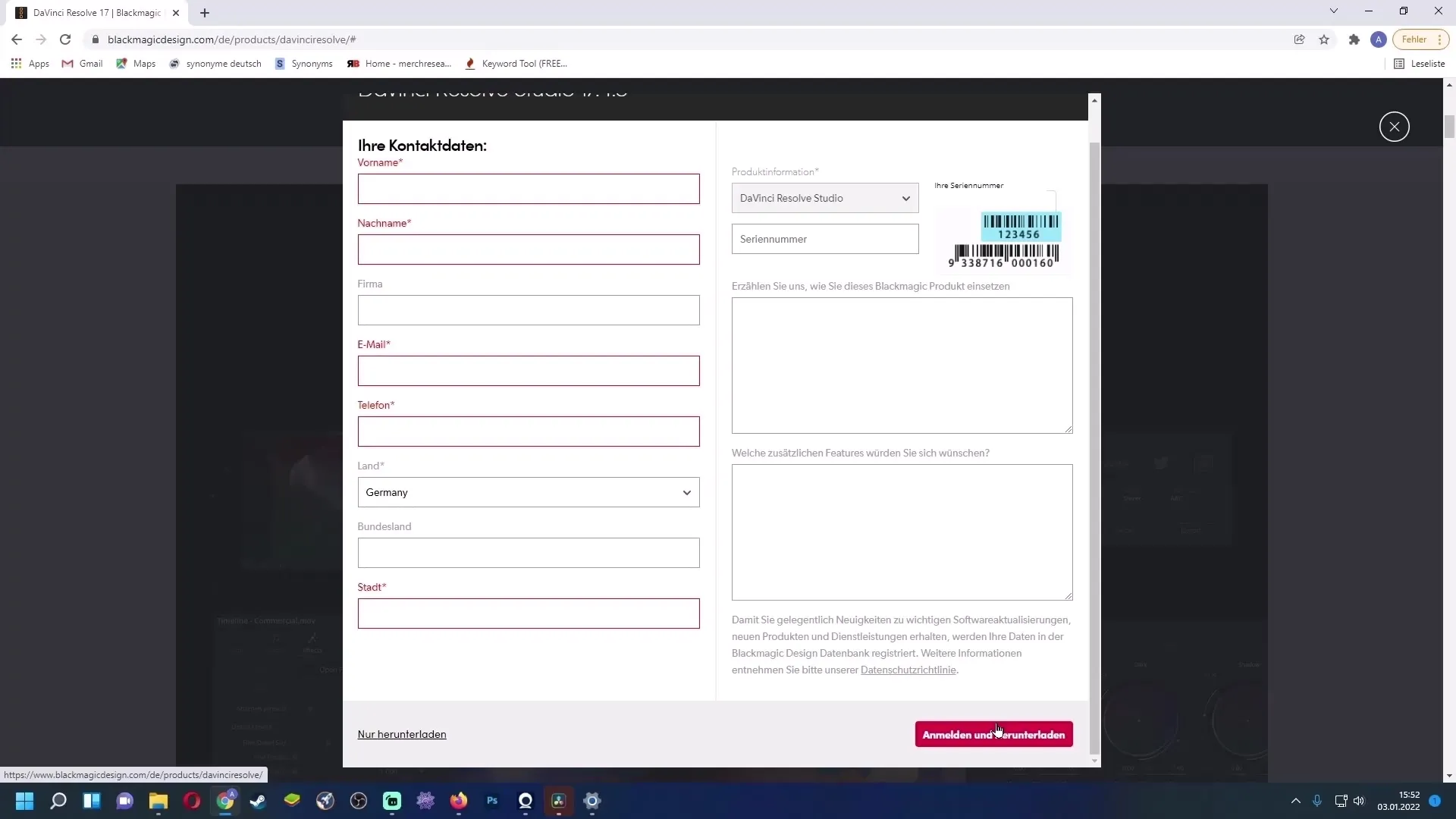
DaVinci Resolve Studio versiooni installimine
Pärast ZIP-faili allalaadimist ja lahti pakkimist saate alustada installimist. Installimise käigus näete mitmeid rakenduse valikuid. Soovitan kõik ruudud märkida, et lihtsustada installimisprotsessi.
Pärast installimist pead avama DaVinci Resolve Studio. Programm palub sul sisestada aktiveerimiskood, mis asub sinu kaardi tagaküljel või on saadetud sulle e-postiga.
Oluline on märkida, et saad seda aktiveerimiskoodi kuni kaks korda aktiveerida. Sisesta kood vastavasse välja ja klõpsa nupul „Aktiveeri“, et protsess lõpule viia.
Varunduse import
Nüüd, kui oled Studio-versiooni aktiveerinud ja edukalt installinud, saad oma varukoopia taastada. Mine akna vasakus ülanurgas valikusse „Projects“ ja vali valik „Restore“.
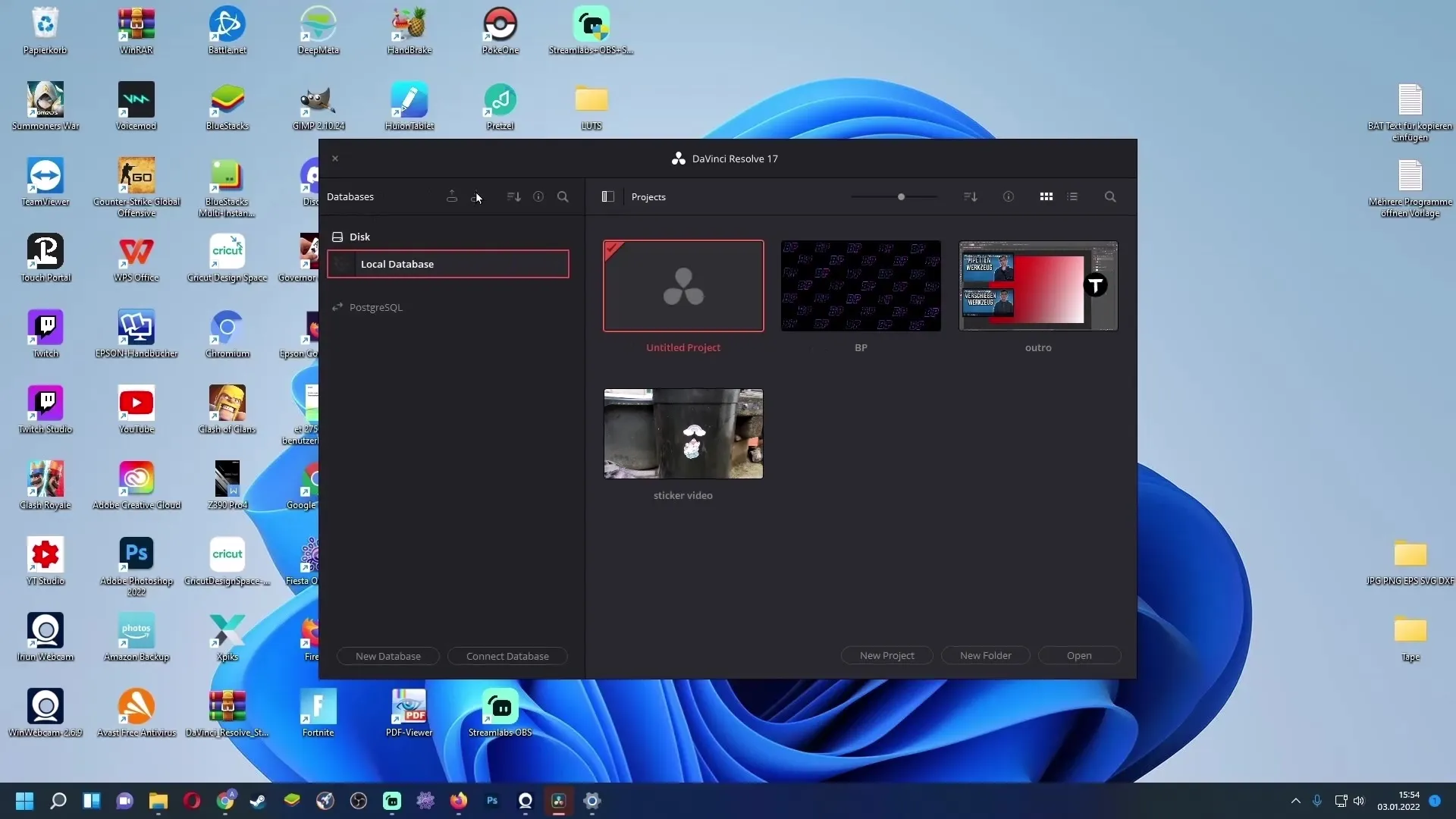
Vali varundusfail, mille oled varem loonud, ja klõpsa nupul „Ava“. Sellega oled oma projektid edukalt taastanud DaVinci Resolve uues versioonis.
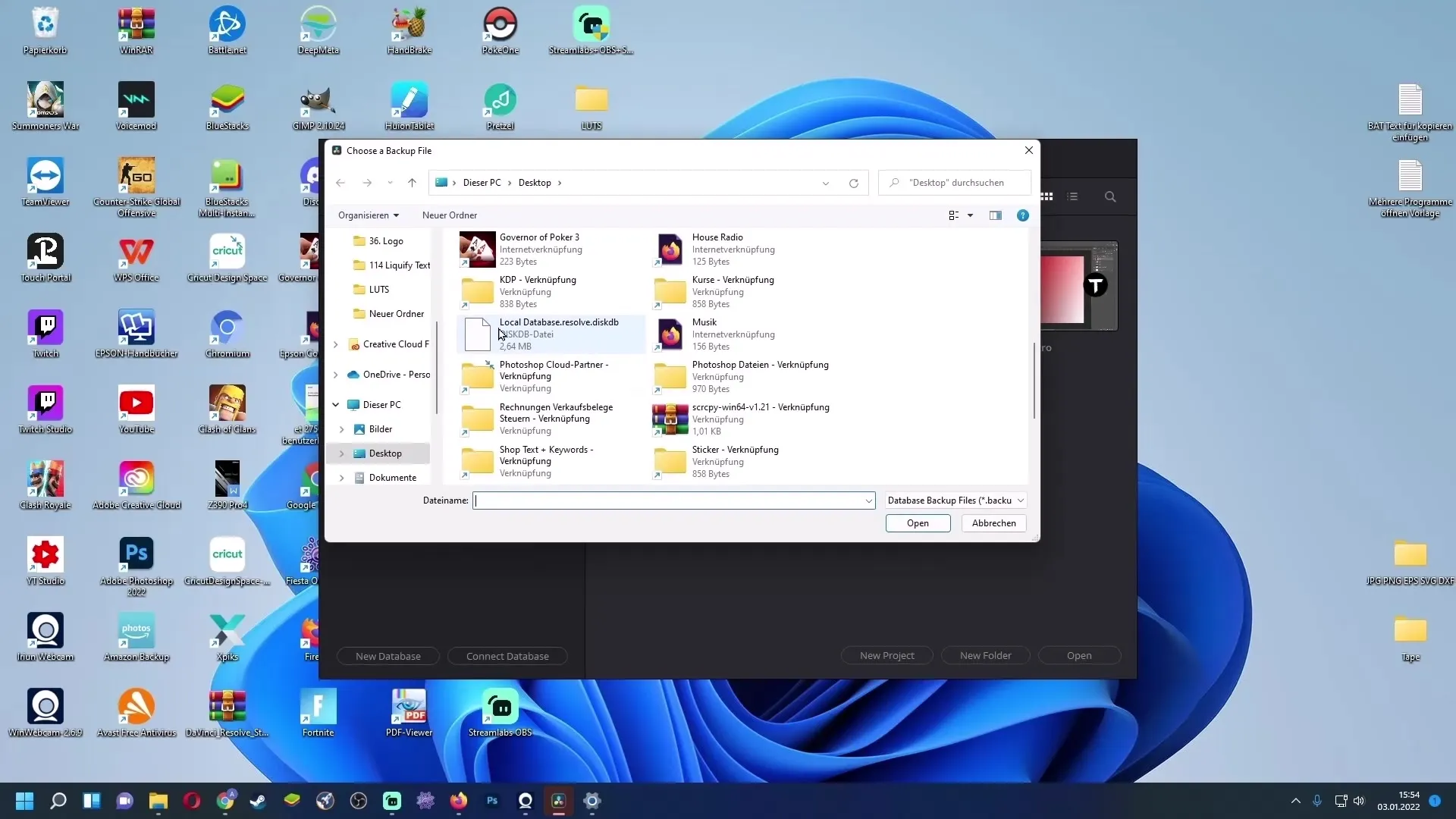
Kokkuvõte
Antud juhendis õppisid, kuidas desinstallida oma tasuta DaVinci Resolve-versiooni, alla laadida Studio-versioon ja aktiveerida see edukalt. Oled läbinud ka sammud varunduste loomiseks ja projektide taastamiseks pärast installimist. Mine hoolikalt läbi kõik sammud ning sinu DaVinci Resolve Studio-versioon töötab sujuvalt.
Sagedased küsimused
Kuidas luua varukoopia oma projektidest DaVinci Resolve'is?Liigu DaVinci Resolve'is valikusse "Projects", klõpsa ülespoole suunatud noole sümbolil ja vali varunduse salvestamise asukoht.
Kas pean deinstallima kogu tarkvara või ainult tasuta versiooni?Pead deinstallima ainult tasuta DaVinci Resolve'i versiooni, kõik muu jääb muutumatuks.
Kust ma leian oma studioversiooni aktiveerimiskoodi?Aktiveerimiskood asub sinu kaardi tagaküljel või on saadetud sulle e-postiga.
Kas ma saan aktiveerimiskoodi kasutada mitu korda?Jah, aktiveerimiskoodi saab aktiveerida kuni kaks korda.
Kust leian DaVinci Resolve Studio alla laadimiseks?DaVinci Resolve Studio saab alla laadida tootja ametlikult veebisaidilt.


